Como carregar o Galaxy S8 / Note8 sem fio

Como carregar o smartphone Samsung Galaxy S8 e Note8 sem fio.

O Samsung Galaxy Note 8 possui um recurso que permite visualizar vários aplicativos no modo de tela dividida em várias janelas. Veja como habilitá-lo.
Abra os aplicativos que deseja usar normalmente.
Observação: o aplicativo deve ser compatível com várias telas. Caso contrário, você receberá uma mensagem de que o aplicativo “não oferece suporte para visualização em tela dividida”.
Toque no botão “ Recentes ”  . Uma lista de seus aplicativos em execução aparecerá. Deslize para a esquerda e para a direita se desejar explorar os aplicativos listados.
. Uma lista de seus aplicativos em execução aparecerá. Deslize para a esquerda e para a direita se desejar explorar os aplicativos listados.
Toque no ícone do primeiro aplicativo que deseja usar na visualização em tela dividida. Um menu aparecerá onde você pode selecionar " Abrir em exibição de tela dividida ".
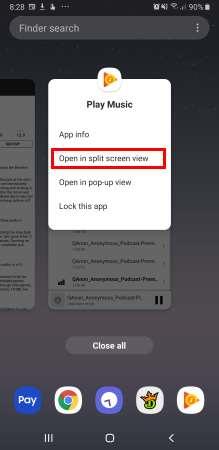
Um círculo com um “ X ” aparecerá na parte superior da tela. Ignore por enquanto. Selecione o aplicativo que deseja usar na segunda janela. Você pode selecionar o cartão do aplicativo na lista “ Recentes ” ou abrir o aplicativo no inicializador.
Ambos os aplicativos agora serão exibidos na visualização em tela dividida.
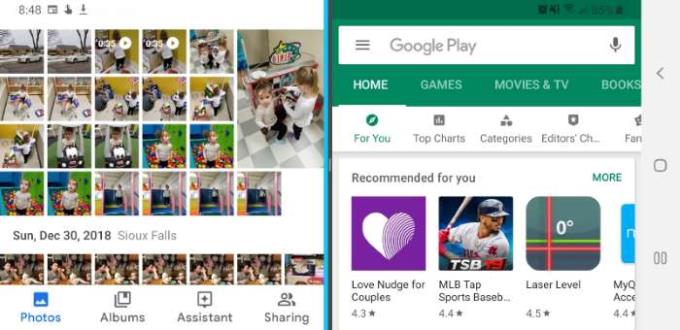
Abra os aplicativos que deseja usar normalmente.
Observação: o aplicativo deve ser compatível com várias telas. Caso contrário, você receberá uma mensagem de que o aplicativo “não oferece suporte para visualização em tela dividida”.
Toque no botão “ Recentes ”  . Uma lista de seus aplicativos em execução aparecerá. Deslize para cima ou para baixo se desejar explorar entre os aplicativos listados.
. Uma lista de seus aplicativos em execução aparecerá. Deslize para cima ou para baixo se desejar explorar entre os aplicativos listados.
Toque no ícone de várias janelas localizado à esquerda do X na janela do aplicativo. Ele será aberto na metade superior da tela.
Nota: Os aplicativos que não possuem o ícone de várias janelas não podem ser executados no modo de tela dividida.
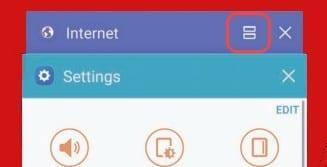
Toque no ícone de múltiplas janelas (semelhante a um sinal =) localizado no canto superior direito do aplicativo.
Selecione outro aplicativo para executar ambos os aplicativos no modo de tela dividida em várias janelas.
Você pode acessar opções adicionais de múltiplas janelas tocando no círculo entre as janelas.
Certifique-se de ter dois aplicativos em execução no modo de tela dividida e, em seguida, toque no meio da barra do meio que os divide. Deve aparecer um menu onde você pode selecionar o X para sair do modo de tela dividida. Pode demorar algumas tentativas.
Abra um aplicativo que deseja usar normalmente.
Toque e segure o botão “ Recentes ”  . Um círculo branco com um “ X ” aparecerá. Toque nele para sair do modo de janela múltipla.
. Um círculo branco com um “ X ” aparecerá. Toque nele para sair do modo de janela múltipla.
O aplicativo será exibido em uma janela redimensionável separada. Agora você pode arrastar o canto para aumentar ou reduzir seu tamanho ou arrastar a janela pela tela conforme desejado.
Por que não consigo usar a tela dividida com alguns aplicativos?
Alguns aplicativos não são compatíveis com este recurso. Atualmente não há solução alternativa para isso.
Como carregar o smartphone Samsung Galaxy S8 e Note8 sem fio.
Como ativar o recurso Bixby nos smartphones Samsung Galaxy Note8 e Galaxy S8.
Aprenda duas maneiras de enviar uma mensagem de texto com imagem ou vídeo no smartphone Samsung Galaxy Note8 e S8.
Como ejetar e inserir o cartão SIM e a bandeja do cartão SD no smartphone Samsung Galaxy Note 8.
Mostramos duas maneiras de fazer uma captura de tela no smartphone Samsung Galaxy Note8
Como resolver um problema em que o Samsung Galaxy Note8 fica preso na tela para fazer login em uma rede sem fio de convidado
Mostramos como instalar arquivos APK em seu smartphone Samsung Galaxy S8 ou Note8.
Como encaminhar uma mensagem de texto do smatphone Samsung Galaxy Note8.
Como bloquear e desbloquear números de telefone em seu smartphone Samsung Galaxy S8 ou Note 8.
Cinco opções para conectar seu dispositivo Android ao som do carro.
Como ativar e desativar a rotação da tela no smartphone Samsung Galaxy Note 8.
Como alterar a configuração dos dados de fundo no smartphone Samsung Galaxy S8 ou Note8.
Se você acidentalmente apertar a tecla errada como o período em que deseja a barra de espaço em seu telefone Samsung Galaxy, aqui está uma solução para você.
Mostramos três maneiras de alternar seu smartphone Samsung Galaxy Note8 para o modo silencioso.
Escolha se o aplicativo da câmera salva vídeos e fotos na memória do seu Samsung Galaxy S8 ou Note8 para o cartão SD com esta configuração simples.
Como conectar seu Samsung Galaxy Note 8 ao seu conjunto HDTV para desfrutar de fotos e vídeos de alta resolução em uma tela maior.
Aprenda dois métodos para remover aplicativos do smartphone Samsung Galaxy Note8.
Aprenda a usar os botões e comandos de voz com os fones de ouvido Samsung Galaxy S8 e Note8.
Como desativar a tela Always On no smartphone Samsung Galaxy Note8.
As histórias do Facebook podem ser muito divertidas de fazer. Aqui está como você pode criar uma história em seu dispositivo Android e computador.
Aprenda como desativar vídeos que começam a tocar automaticamente no Google Chrome e Mozilla Firefox com este tutorial.
Resolva o problema onde o Samsung Galaxy Tab A está preso em uma tela preta e não liga.
Leia agora para aprender como excluir músicas e vídeos de dispositivos Amazon Fire e Fire HD para liberar espaço, desordem ou aumentar o desempenho.
Deseja adicionar ou remover contas de email no seu tablet Fire? Nosso guia abrangente irá guiá-lo pelo processo passo a passo, tornando rápido e fácil gerenciar suas contas de email em seu dispositivo favorito. Não perca este tutorial obrigatório!
Um tutorial mostrando duas soluções sobre como impedir permanentemente aplicativos de iniciar na inicialização do seu dispositivo Android.
Este tutorial mostra como reencaminhar uma mensagem de texto de um dispositivo Android usando o aplicativo Google Messaging.
Como habilitar ou desabilitar os recursos de verificação ortográfica no sistema operacional Android.
Está se perguntando se pode usar aquele carregador de outro dispositivo com seu telefone ou tablet? Esta postagem informativa traz algumas respostas para você.
Quando a Samsung apresentou sua nova linha de tablets topo de linha, havia muito o que comemorar. Os Galaxy Tab S9 e S9+ trazem atualizações esperadas, e a Samsung também introduziu o Galaxy Tab S9 Ultra. Todos esses dispositivos oferecem algo diferente, incluindo tamanhos de bateria variados. Certifique-se de ter os melhores carregadores para o Galaxy Tab S9.
























